Stampa – TA Triumph-Adler 3005ci Manuale d'uso
Pagina 263
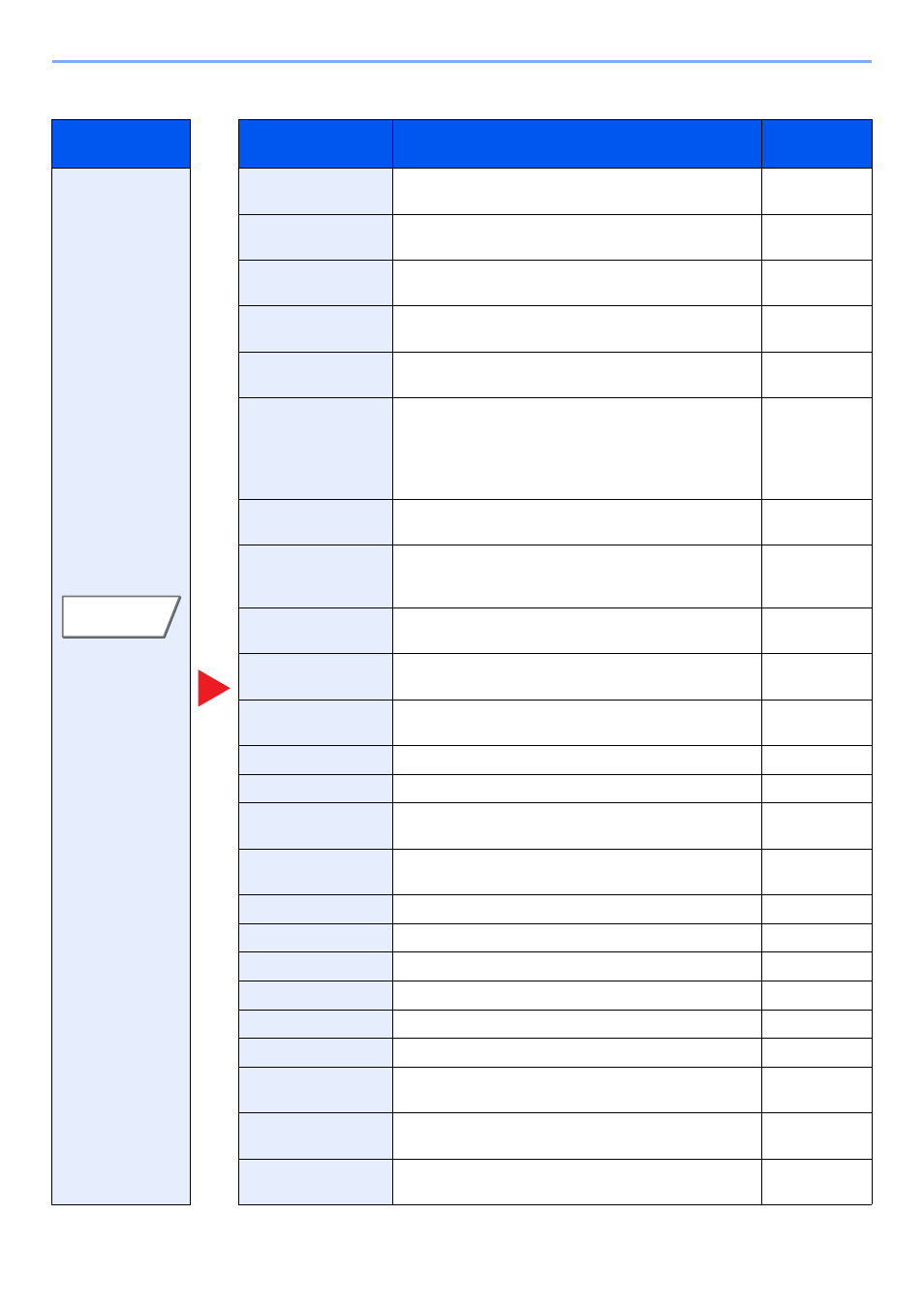
6-9
Utilizzo delle varie funzioni > Funzioni disponibili sulla periferica
Stampa
Scheda
Pulsante funzione
Descrizione
Pagina di
riferimento
Configurare le
impostazioni di
selezione carta e di
stampa in fronte-
retro quando si
stampa dalla
Casella
personalizzata.
Selezione carta
Selezionare il cassetto o il bypass con il formato carta
desiderato.
Fascicola/Sfalsa
Questa funzione permette di fascicolare le copie per
pagina o gruppo.
Pinza/Fora
Questa funzione permette di pinzare o forare i documenti
stampati.
Vassoio di uscita
Selezionare il vassoio del finisher documenti o il vassoio del
separatore lavori per la consegna dei fogli.
Combina
Questa funzione permette di riprodurre 2 o 4 fogli originali
su un'unica pagina.
Margine/Centratura
Margine: Aggiungere margini (spazio bianco). Si può
anche definire l'ampiezza margine e il margine
della facciata posteriore.
Centra: Centra l'immagine originale sul foglio quando il
formato carta è diverso da quello degli originali.
Libretto
Stampa i documenti su entrambe le facciate del foglio,
con apertura a libretto.
Fronte/retro
Riproduce un originale solo fronte o a libro aperto su 2
facciate o riproduce un originale fronte-retro o a libro
aperto su 1 facciata.
Copertina
Questo modo consente di aggiungere una copertina alle
copie finite.
Sovrapposizione
modulo
Questa funzione consente di copiare originali sovrapponendoli
a moduli o immagini.
N. pagina
Questo modo consente di aggiungere i numeri di pagina
ai documenti finiti.
Avviso di fine lavoro
Al termine del lavoro, viene inviata una e-mail di avviso.
Voce nome file
È possibile aggiungere un nome file.
Elimina dopo la
stampa
Il documento viene automaticamente eliminato dalla
casella al termine della stampa.
Ignora la priorità
È possibile sospendere il lavoro attivo per dare priorità a un
altro lavoro.
EcoPrint
EcoPrint consente di risparmiare toner durante la stampa.
Zoom
È possibile regolare lo zoom per ridurre o ingrandire l'immagine. pagina 6-37
Piegatura
Piega i documenti.
Timbro testo
Stampa un timbro testo sugli originali acquisiti.
Timbro Bates
Stampa un timbro Bates sugli originali acquisiti.
Bilanciamento colori
Regolare l'intensità di ciano, magenta, giallo e nero.
Regolare tinta
È possibile regolare il colore (tinta) delle immagini per
creare delle copie più creative.
Immagine rapida
È possibile regolare l'immagine su un colore più
[Brillante] o più [Tenue].
Saturazione
Per la saturazione del colore dell'immagine sono
disponibili 7 livelli di regolazione.
Funzioni